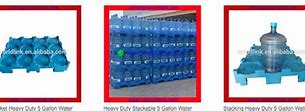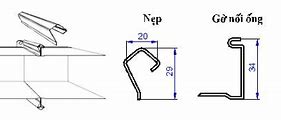Cách Cài Khoá Cho Vali
Cài đặt hình nền động cho máy tính là một cách làm mới màn hình máy tính thay vì sử dụng hình ảnh tĩnh đơn điệu, nhàm chán. Bài viết dưới đây sẽ hướng dẫn bạn cách cài hình nền động cho máy tính đơn giản, nhanh chóng.
Cài đặt hình nền động cho máy tính là một cách làm mới màn hình máy tính thay vì sử dụng hình ảnh tĩnh đơn điệu, nhàm chán. Bài viết dưới đây sẽ hướng dẫn bạn cách cài hình nền động cho máy tính đơn giản, nhanh chóng.
Sử dụng tiện ích Lively Wallpaper từ Microsoft Store
Lively Wallpaper là một ứng dụng mã nguồn mở có sẵn trên Microsoft Store. Lively cho phép người dùng thiết lập các hình động có sẵn hoặc do chính mình tạo ra làm hình nền cho máy tính của bạn. Ngoài các hình động có trên ứng dụng, người dùng còn có thể sử dụng hình động có sẵn trên thiết bị, trên web và thậm chí là clip Youtube để làm hình nền.
Bước 1: Tải xuống Live Wallpaper từ Microsoft Store.
Bước 2: Chọn hình nền có sẵn được đề xuất trên phần mền hoặc thêm hình ảnh, video từ web hoặc desktop vào ứng dụng và thiết lập thành hình nền.
PUSH Video Wallpaper sở hữu giao diện phần mềm vô cùng đơn giản, người dùng sẽ dễ dàng sử dụng và cài đặt hình nền động theo ý muốn.
Bước 1: Tải xuống PUSH Video Wallpaper.
Bước 2: Sử dụng video mẫu từ giao diện chính tại Sample Video hoặc tải lên các video, hình nền động có sẵn trên máy tính (chọn biểu tượng dấu cộng góc dưới cùng bên phải màn hình).
Bước 3: Chọn Add to playlist để thêm video, hình nền động đó vào.
Bước 4: Truy cập Settings > Start with Windows.
Wallpaper Engine là phần mềm khá quen thuộc với các game thủ bởi khả năng cung cấp sự sáng tạo không giới hạn trên màn hình máy tính với nhiều tính năng thú vị. Tuy nhiên, bạn sẽ cần mất phí để sử dụng phần mềm này.
Cách cài đặt hình nền động từ Wallpaper Engine.
Bước 1: Download phần mềm Steam, tìm Wallpaper Engine trong mục Store.
Bước 2: Thanh toán Wallpaper Engine và chuyển về Library, chọn INSTALL.
Bước 3: Trải nghiệm tự sáng tạo hình nền động trên phần mềm vừa tải về.
Tùy chỉnh giao diện với Rainmeter
Rainmeter là một ứng dụng miễn phí và mã nguồn mở cho máy tính chạy hệ điều hành Windows. Nó cho phép người dùng tạo và tùy chỉnh các giao diện máy tính động để hiển thị các thông tin như thời tiết, ngày giờ, tài nguyên hệ thống, RSS feed và nhiều thông tin khác trên màn hình máy tính bao gồm cả setup hình nền động.
Bước 1: Truy cập trang web chính thức của Rainmeter tại https://www.rainmeter.net/ sau đó tìm và chọn liên kết “Download” (Tải xuống) trên trang web để truy cập trang tải xuống.
Bước 2: Khi tải xuống hoàn thành, mở tệp cài đặt Rainmeter (.exe) mà bạn vừa tải xuống. Chờ đợi quá trình cài đặt hoàn tất và nhấp vào nút “Finish” (Hoàn thành) để kết thúc.
Bước 3: Sau khi hoàn tất cài đặt, ta cần tắt bộ tiện ích tự động kích hoạt của Rainmeter, bằng cách nhấp chuột phải vào skin muốn tắt trên màn hình, sau đó một menu nhấp chuột phải sẽ xuất hiện. Trong menu này, di chuột đến mục “Unload skin” để tắt skin muốn tắt.
Bước 4: Nhấp vào biểu tượng Rainmeter có hình một hạt mưa hoặc hình một cái đồng hồ trên thanh Taskbar. Trong menu xuất hiện trên màn hình, hãy chọn “Manage” (quản lý).
Bước 5: Trong giao diện “Manage Rainmeter”, bạn sẽ thấy một danh sách các thư mục và tệp tin. Mở thư mục chứa skin mà bạn muốn mở (tệp tin skin có đuôi “.ini”). Sau khi bạn đã tìm thấy tệp tin skin, nhấp chuột vào nút “Load” (tải) để mở skin đó. Sau khi nhấp vào “Load”, skin tương ứng sẽ được tải và hiển thị trên màn hình theo cấu hình của nó.
Trên đây là hướng dẫn chi tiết cách cài đặt hình nền động cho máy tính bằng các ứng dụng và phần mềm tiện lợi mà Hoàng Hà Mobile đã tổng hợp được. Với những bước hướng dẫn đơn giản và dễ hiểu, bạn có thể dễ dàng biến màn hình desktop trở nên sinh động, cá tính và thu hút hơn. Việc sử dụng hình ảnh động mang đến nhiều lợi ích như tăng tính thẩm mỹ, thể hiện cá tính, tạo cảm giác thư giãn và giải trí. Tuy nhiên, bạn cũng cần lưu ý một hình ảnh động có thể yêu cầu mua bản quyền, hình ảnh động có thể ảnh hưởng đến hiệu suất máy tính, đặc biệt là trên các máy tính có cấu hình thấp.
Hãy lựa chọn ứng dụng và phần mềm phù hợp với nhu cầu và sở thích của bạn để có thể trải nghiệm những hình nền động đẹp mắt và sống động nhất. Chúc bạn thành công!
Cài đặt hình nền động cho máy tính là một cách làm mới màn hình máy tính thay vì sử dụng hình ảnh tĩnh đơn điệu, nhàm chán. Bài viết dưới đây sẽ hướng dẫn bạn cách cài hình nền động cho máy tính đơn giản, nhanh chóng.
Hình nền động là những hình ảnh động, được lưu dưới dạng file .gif (Graphics Interchange Format). Hình ảnh động có thể tùy biến vừa tĩnh; vừa động, được tạo ra bằng các phần mềm chỉnh sửa. Hình nền động được ưa chuộng bởi nó sinh động, lạ mắt và thu hút được nhiều ánh nhìn.
Cài video từ Youtube làm hình nền động trên Windows 11
Như đã nói ở trên, để cài đặt video từ Youtube làm hình nền động trên Windows 11, ta cần sử dụng phần mềm Lively Wallpaper. Sau khi tải xuống và truy cập phần mềm, bạn cần thực hiện một số bước sau.
Bước 1: Chọn Add Wallpaper (biểu tượng dấu cộng) > Dán đường link video trên Youtube bạn muốn cài đặt > Chọn biểu tượng Mũi tên.
Bước 2: Chọn OK, quá trình thay đổi hình nền sẽ hoàn tất nhanh chóng.
Trên đây là gợi ý các cách thay đổi màn hình máy tính thành hình nền động đơn giản, nhanh chóng. Hy vọng bài viết đã đem lại cho bạn những thông tin bổ ích. Theo dõi Phúc Anh để cập nhật những thông tin thú vị.
Cài đặt hình nền động cho máy tính là một cách làm mới màn hình máy tính thay vì sử dụng hình ảnh tĩnh đơn điệu, nhàm chán. Bài viết dưới đây sẽ hướng dẫn bạn cách cài hình nền động cho máy tính đơn giản, nhanh chóng.
Hình nền động là những hình ảnh động, được lưu dưới dạng file .gif (Graphics Interchange Format). Hình ảnh động có thể tùy biến vừa tĩnh; vừa động, được tạo ra bằng các phần mềm chỉnh sửa. Hình nền động được ưa chuộng bởi nó sinh động, lạ mắt và thu hút được nhiều ánh nhìn.
Thiết lập hình nền động với Wallpaper Engine
Đây là một ứng dụng máy tính cho phép người dùng tạo và sử dụng hình ảnh động trên màn hình các thiết bị PC hay laptop. Với Wallpaper Engine, bạn có thể biến máy tính của mình thành một trình chiếu hình ảnh hoặc video động, tạo ra hiệu ứng động sống động trên màn hình.
Bước 1: Tải xuống chương trình Steam và tìm kiếm Wallpaper Engine
Bước 2: Đợi quá trình cài đặt Wallpaper Engine hoàn thành, Wallpaper Engine sẽ hiển thị giao diện và danh sách các hình nền động có sẵn. Bạn có thể khám phá bộ sưu tập hình nền động phong phú với 3 tùy chọn Installed, Discover và Workshop.
Bước 3: Trong danh sách, bạn có thể duyệt qua các hình ảnh động và chọn một hình nền mà bạn muốn sử dụng hoặc tùy chỉnh. Bấm vào tấm hình nền mà bạn thích, trên màn hình sẽ hiển thị thông tin về hình nền và bạn có thể tải về bằng cách nhấn nút “Subscribe”.
Những phần mềm cài đặt hình nền động trên máy tính
Thay vì sử dụng hình nền tĩnh nhàm chán, bạn hoàn toàn có thể biến màn hình desktop trở nên sống động và cá tính hơn với hình ảnh động. Trong nội dung tiếp theo ngay dưới đây, chúng tôi sẽ hướng dẫn bạn cách cài hình ảnh động cho máy tính bằng các ứng dụng và phần mềm tiện lợi. Những phần mềm này cung cấp thư viện hình ảnh động sinh động, thu hút cho màn hình desktop. Bạn có thể lựa chọn hình ảnh động phù hợp với sở thích, phong cách và cá tính của bản thân.
Cách thêm và xóa bớt ngôn ngữ trên điện thoại Samsung
Đối với những ngôn ngữ bạn muốn thay đổi, nhưng lại không xuất hiện trong danh sách bạn có thể thêm ngôn ngữ vào bằng vài bước đơn giản.
– Bước 1: Tại mục Ngôn ngữ bạn nhấn vào Thêm ngôn ngữ (Add language).
– Bước 2: Chọn ngôn ngữ yêu thích > Chọn vùng > Nhấn Đặt làm mặc định (Set as Default).
Ngược lại, đối với các trường hợp bạn không muốn giữ các tùy chọn ngôn ngữ cần thiết trên thiết bị, bạn có thể thực hiện theo những bước dưới đây.
– Bước 1: Tại mục Ngôn ngữ bạn nhấn Xóa (Remove) bên góc phải phía trên màn hình.
– Bước 2: Kích chọn những ngôn ngữ bạn muốn xóa và nhấn Xóa.
Hy vọng bài viết này đã hỗ trợ bạn có thể cài đặt tiếng Việt cho điện thoại Samsung cũng như sử dụng thành thạo một vài tính năng về ngôn ngữ khác trên thiết bị của mình. Chúc các bạn thành công!